Jak opravit nemožnost pořídit snímek obrazovky kvůli chybě bezpečnostní politiky
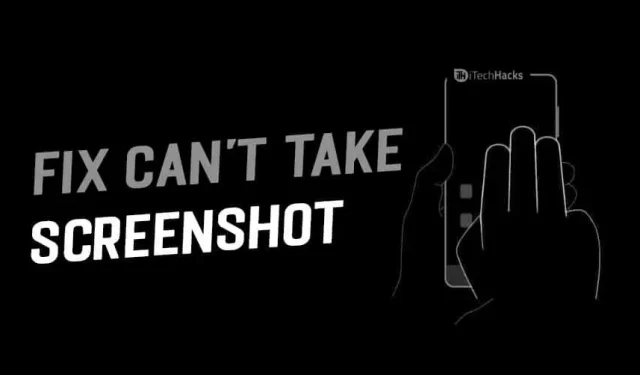
Téměř všichni uživatelé iOS a Android pořizují snímky obrazovky na svých zařízeních. Je to běžná věc, kterou dělá každý. Snímky obrazovky pořizujeme k mnoha účelům, například pokud nemůžete nebo nechcete nahrát obrázek, můžete pořídit snímek obrazovky a uložit jej do svého zařízení. V tomto tutoriálu probereme, jak opravit chybu „Nelze pořídit snímek obrazovky kvůli chybě bezpečnostní politiky“.
Podobně existuje mnoho důvodů, proč pořizovat snímky obrazovky v telefonu. Někdy se při pořizování snímků obrazovky zobrazí chybová zpráva. Ukazuje, že nemůže pořídit snímek obrazovky kvůli bezpečnostní politice. Mnoho z nich dostane tuto chybu, když pořídíte snímek obrazovky. Jaké je tedy řešení tohoto problému? Přečtěte si tento článek a vyřešte problém s nemožností pořizovat snímky obrazovky kvůli bezpečnostní politice.
Kvůli bezpečnostní politice některých aplikací nemáte povoleno pořizovat snímky obrazovky. Většina smartphonů má stejné zásady, protože mají stejný operační systém. Dokonce i zařízení Apple má stejné zásady zabezpečení na zařízení iOS. Pokud vám není dovoleno pořizovat snímky obrazovky, pak existuje několik triků, které vám umožní pořizovat snímky obrazovky.
Pořízení snímku obrazovky z aplikace, která zobrazuje „Nelze pořídit snímek obrazovky kvůli bezpečnostní politice“, však není snadné. Máme však několik tipů a triků, které vám pomohou pořídit snímky obrazovky těchto aplikací pro ochranu osobních údajů.
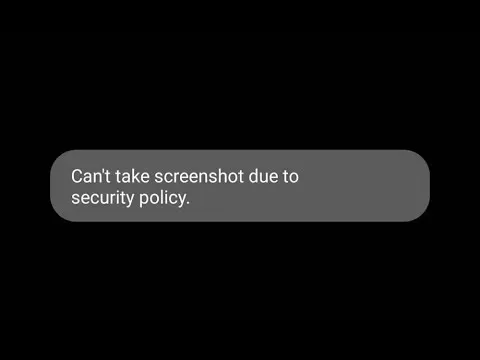
Obsah:
- 1 Jak opravit nemožnost pořídit snímek obrazovky kvůli chybě bezpečnostní politiky?
- 2 příčiny chyby
- 3 Záznam a zachycení obrazovky
Jak opravit nemožnost pořídit snímek obrazovky kvůli chybě bezpečnostní politiky?
- Pokud instalujete aplikaci související s prací, použijte k odinstalaci aplikace zadanou cestu v systému Android 9. Přejděte do Nastavení > Aplikace a oznámení > Zobrazit všechny aplikace > vyberte aplikaci a odinstalujte ji.
- Pokud používáte anonymní režim prohlížeče Chrome, budete jej muset před pořízením snímku obrazovky deaktivovat. Postupujte podle pokynů a vypněte jej.
- Otevřete Chrome a klikněte na ikonu TAB, která je v pravém horním rohu.
- Ukáže vám počet otevřených karet. Nyní klikněte na X v pravém horním rohu každé karty anonymního režimu a zavřete je.
- Nyní otevřete novou kartu v normálním zobrazení Chrome a pořiďte odtud snímek obrazovky.
Zkontrolujte příčiny chyby.
Příčiny způsobující chybu
Důvod č. 1: Zásady nastavené v telefonu
Pokud vám vaše zařízení zapůjčila vaše škola nebo společnost, možná donutili politiky, aby přestali pořizovat snímky obrazovky. Zásadu lze také aktivovat, pokud máte vlastní telefon, ale přidali jste firemní účet.
Chcete-li zásady odstranit, musíte si promluvit s IT oddělením nebo smazat firemní účet.
Přejděte na „Nastavení“, poté na „Účty“ a vyberte účet, který chcete odstranit.
Důvod č. 2: Zásady nastavené v aplikaci
Jen málo aplikací má zásady, které brání pořizování snímků obrazovky. Aplikace, jako jsou finanční aplikace, jako jsou investice nebo bankovnictví, zakázaly bezpečnostní zásady pro pořizování snímků obrazovky. Má však škodlivý kód, který běží na pozadí na vašem zařízení a poté odešle kopii vaší obrazovky hackerovi.
Mít účet na sociální síti je užitečné, ale vyžaduje tolik osobních údajů vašeho zařízení. Všichni nechtějí tyto informace zobrazovat a někteří je chtějí z bezpečnostních důvodů skrýt. Ale pokud někdo chce poslat vaše informace někomu, pak to bude pro tuto osobu obtížné, protože tato funkce nemůže pořizovat snímky obrazovky kvůli bezpečnostní politice.
Záznam a zachycení obrazovky
Nahrával jsem video vaší obrazovky z aplikace pro nahrávání obrazovky. V Obchodě Google Play je k dispozici mnoho aplikací pro nahrávání obrazovky.
Nahrávání videa na obrazovce vám zabrání neustále sledovat záběry z chráněné aplikace. Při otevření aplikace se vypne obrazovka. Než obrazovka zhasne, uvidíte záběry z aplikace. Spusťte tedy aplikaci na pozadí a přejděte na místo, kde chcete snímek obrazovky pořídit. Nahrajte video a během přehrávání jej zastavte. Doufám, že získáte část snímku obrazovky, kterou chcete. Nyní si to můžete vzít z videa.
Pokud se problém s pořízením snímku obrazovky nevyřeší, zkuste snímek pořídit jiným způsobem. Obvyklé metody jsou stisknutí tlačítka zámku a hlasitosti na zařízení, druhá je pomocí funkce přejetí prstem a třetí pomocí Asistenta Google.
Chyba může mít jiný důvod. Úložiště může být zaneprázdněné nebo kvůli nedostatku místa na něm není možné pořídit snímek obrazovky. Zkuste tedy zařízení restartovat. Chcete-li počítač restartovat, vypněte jej jako obvykle a znovu jej zapněte. Pokud to nepomůže, vymažte historii mezipaměti.
Nakonec můžete tento krok použít, pokud nic jiného nefunguje. Zařízení můžete obnovit do továrního nastavení.
Pokud používáte Android 9, přejděte do Nastavení > Systém > Upřesnit > Obnovit. Klikněte na „Vymazat všechna data“ a klikněte na „Resetovat telefon“. Požádá vás o potvrzení resetování telefonu. Klikněte na Vymazat vše.
V systému Android 7 nebo 8 přejděte do Nastavení > O zařízení nebo Obecná správa > Obnovit > Obnovit tovární data. Postupujte podle pokynů na obrazovce.
POZNÁMKA. Resetováním nastavení smažete všechna data. Takže pokud chcete, můžete zálohovat kontakty, obrázky, videa a další soubory.
Doufám, že jedna z výše uvedených metod vám pomůže vyřešit chybu „Nelze pořídit snímek obrazovky kvůli bezpečnostní politice“.
Závěrečná slova:
Snažili jsme se najít řešení chyby „Nelze pořídit snímek obrazovky kvůli bezpečnostní politice“. Vyzkoušejte tyto metody a opravte chybu. Doufáme, že vám byl tento článek užitečný. Zůstaňte naladěni na další a nejnovější aktualizace. Poskytli jsme také kroky spojené s každou z metod. Můžete začít s první metodou a pokračovat následujícími metodami, dokud oprava nedokáže pořídit snímek obrazovky kvůli bezpečnostní politice. Pokud máte nějaké dotazy k tomuto tématu, dejte nám vědět v sekci komentářů níže.



Napsat komentář